今天分享下很多朋友遇到的电脑操作问题”怎么在 Windows 10 中设置默认浏览器“,一起来看下吧!
方法/步骤:
1. 按 Win + i 组合键打开 Windows 设置。可以在搜索框中找到设置,也可以直接找到并点击应用(卸载、默认应用、可选功能);
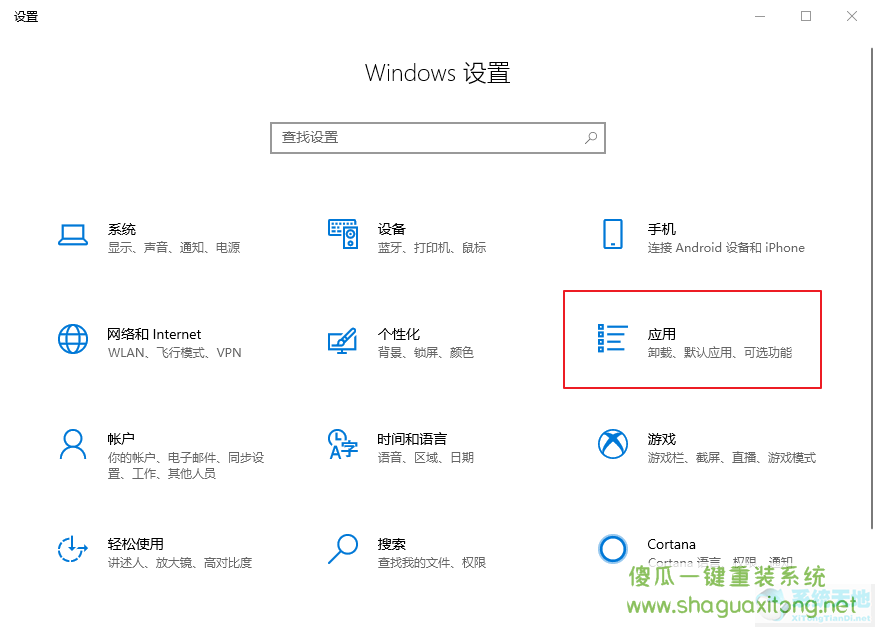
2、在应用首页设置窗口,点击左侧默认应用,然后在右侧相关默认应用设置下找到并点击网页浏览器图标;
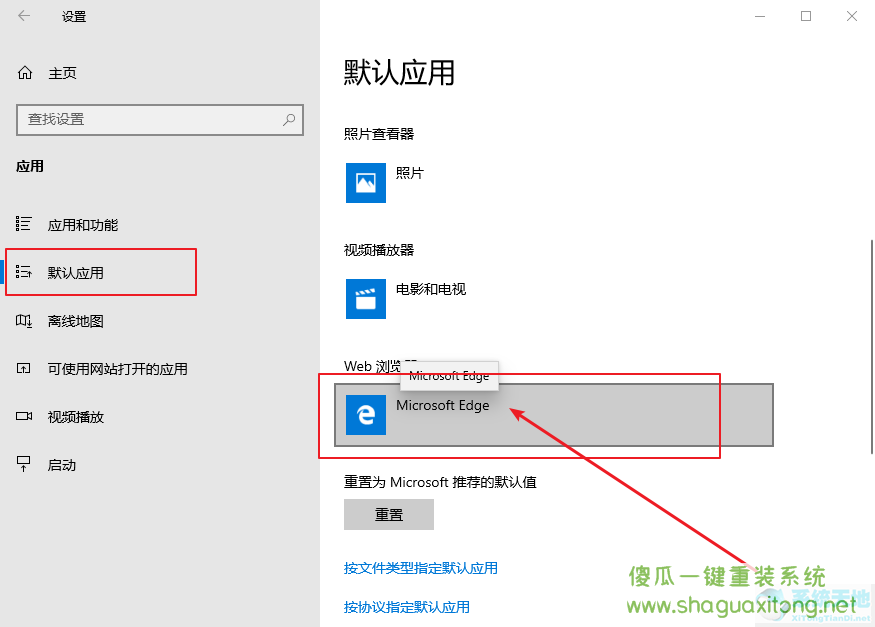
3. 在选择应用程序窗口中,单击您要设置为默认浏览器的应用程序;
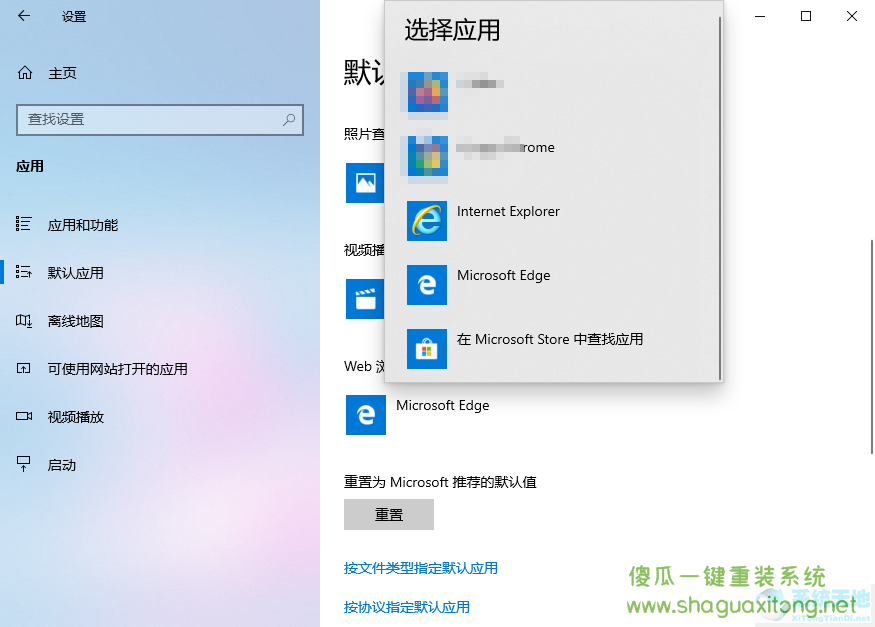
4、最后在“Wed Browser”处会出现你设置的浏览器图标,默认浏览器设置完成;
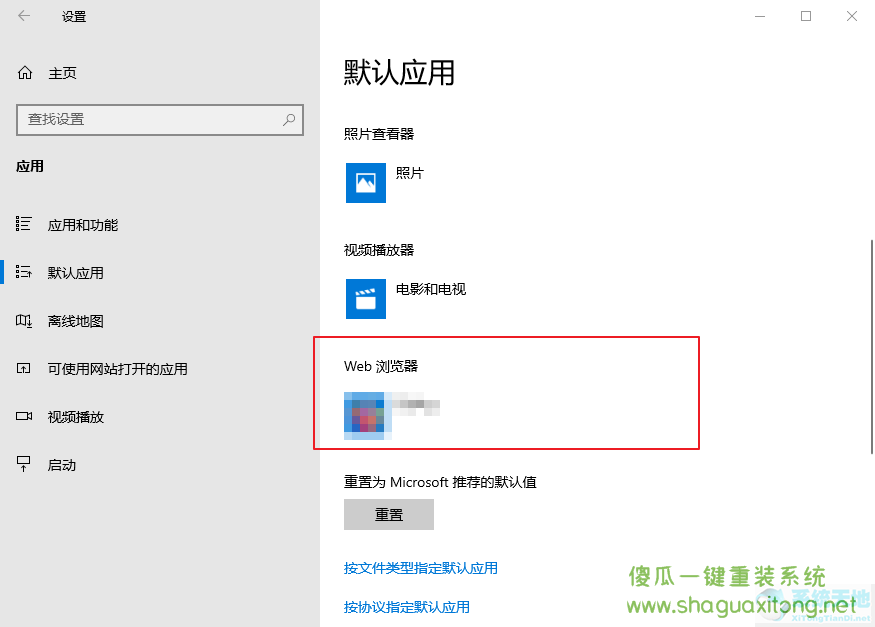
以上是Win10中更改默认浏览器的应用方法| Win10中怎么设置默认浏览器一文,如果你也遇到这样的问题,可以按照本文的方法教程进行操作。